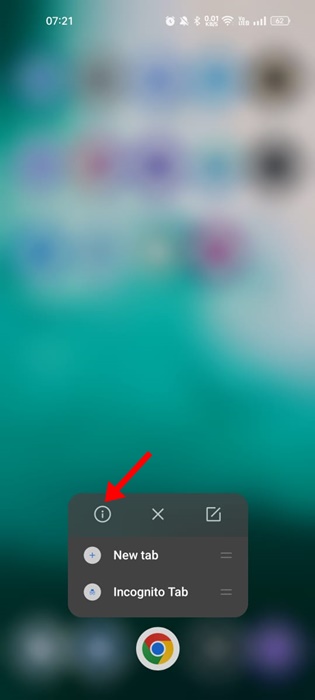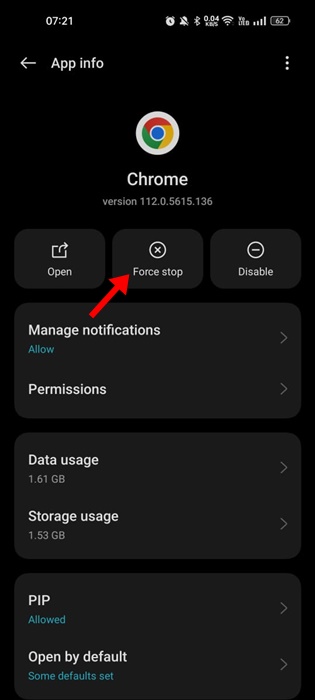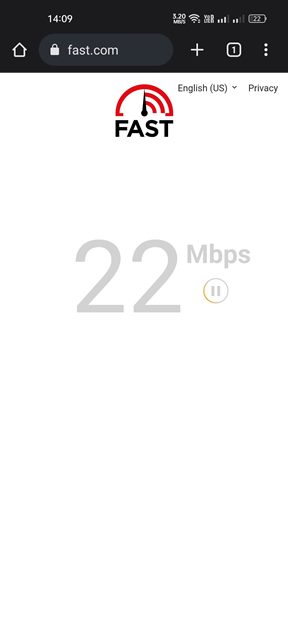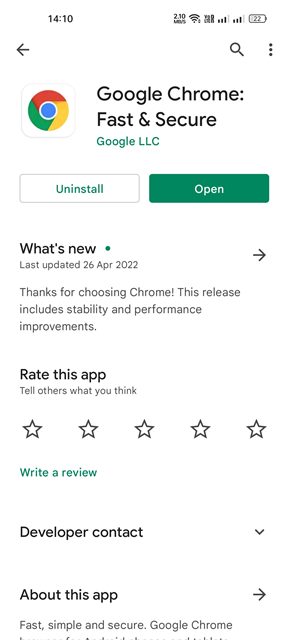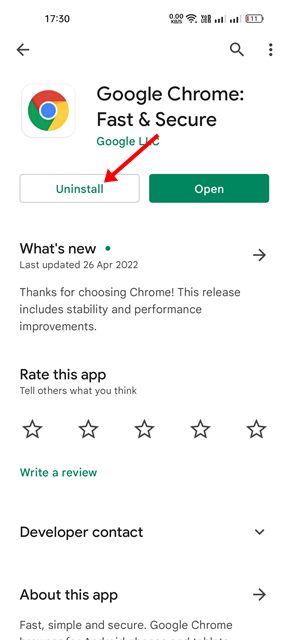حل مشكلة بعض المواقع لاتفتح علي الاندرويد
فيما يتعلق بتصفح الويب، يعد Google Chrome الخيار الأفضل لملايين المستخدمين، وهو متاح لكل الأنظمة الأساسية، بما في ذلك Windows وmacOS وAndroid وiPhone.
على الرغم من أن متصفح الويب شائع ويحتوي على العديد من الميزات، إلا أنه لا يزال بعيدًا عن الكمال. أثناء استخدام Google Chrome على Android، غالبًا ما يواجه المستخدمون مشكلات مثل عدم تحميل صفحات الويب، واستخدام المتصفح لمزيد من ذاكرة الوصول العشوائي، وتأخر واجهة الموقع، وما إلى ذلك.
حل مشكلة عدم فتح المواقع علي جوجل كروم للاندرويد
ستشارك هذه المقالة دليلًا خطوة بخطوة حول إصلاح عدم تحميل Google Chrome للصفحات على الهواتف الذكية التي تعمل بنظام Android. لذا، إذا فشل متصفح Chrome لنظام Android في تحميل الصفحات أو تحميل الصفحات جزئيًا، فقد تجد هذا الدليل مفيدًا للغاية. هيا بنا نبدأ.
أعد تشغيل متصفح كروم
إذا لم يقم Google Chrome بتحميل أي صفحات ويب، فيجب عليك إعادة تشغيل المتصفح. يمكن أن تؤدي عملية إعادة التشغيل البسيطة في بعض الأحيان إلى إصلاح معظم المشكلات المتعلقة بالمتصفح، بما في ذلك عدم تحميل Chrome للصفحات .
ومن ثم، أعد تشغيل متصفح Chrome وحاول مرة أخرى قبل اتباع الطرق التالية. إذا لم يقم Chrome بتحميل الصفحات حتى بعد إعادة التشغيل، فيجب عليك اتباع الطرق التالية.
فرض إيقاف Chrome وإعادة فتحه
أفضل شيء يمكنك القيام به لإصلاح Chrome الذي لا يعمل على Android هو فرض إيقاف التطبيق ثم إعادة فتحه. إليك كيفية فرض إيقاف Chrome وإعادة فتحه على Android.
1. اضغط على أيقونة تطبيق Google Chrome على شاشتك الرئيسية وحدد معلومات التطبيق .
2. في شاشة معلومات التطبيق، اضغط على Force Stop .
بمجرد إيقاف القوة، أغلق الإعدادات وأعد فتح متصفح Google Chrome. من المحتمل أن يؤدي هذا إلى إصلاح مواقع الويب التي لا تفتح بسبب مشكلات متصفح Chrome.
التحقق من الإنترنت
الشيء التالي الذي يجب عليك فعله بعد إعادة التشغيل هو التحقق من اتصال الإنترنت. ربما يكون الاتصال بالإنترنت غير المستقر أو المفقود هو سبب عدم تحميل Chrome للصفحات أو تحميلها جزئيًا. لذا، قبل تجربة الطرق التالية، تحقق مما إذا كان الإنترنت يعمل.
للتحقق من وجود مشاكل في اتصالك بالإنترنت، تحتاج إلى تحميل مواقع مختلفة في Chrome. أو، أدخل fast.com على شريط URL الخاص بك واضغط على Enter لإجراء اختبار السرعة. إذا كان الإنترنت لا يعمل، فأعد تشغيل بيانات WiFi/الهاتف المحمول أو اتصل بمزود خدمة الإنترنت الخاص بك للحصول على المساعدة.
التحقق من صفحة الويب مع المتصفحات الأخرى
قبل تجربة الطرق التالية، يتعين عليك التحقق مما إذا كانت صفحة الويب التي تحاول فتحها نشطة أم لا.
ربما يواجه موقع الويب الذي ترغب في زيارته بعض المشكلات من جانب الخادم؛ ومن ثم لا يتم فتح صفحات الويب الخاصة به. لذا، يمكنك محاولة فتح موقع الويب في متصفح ويب مختلف.
إذا لم يتم فتح الموقع في أي متصفح ويب، فمن المحتمل أن يكون موقع الويب معطلاً مؤقتًا.
قم بتحديث متصفح كروم
غالبًا ما تكون ملفات Chrome القديمة والأخطاء أو الأخطاء الموجودة في وظيفة Android System Webview من الأسباب المهمة لعدم قيام Chrome بتحميل صفحات الويب على Android. ومن ثم، يوصى بتحديث System Webview ومتصفح Chrome لإصلاح مشكلات مثل عدم فتح المواقع.
سيؤدي تحديث متصفح Chrome أيضًا إلى إزالة الأخطاء ومواطن الخلل التي تتعارض مع وظائف متصفح الويب وتمنع تحميل صفحات الويب. لتحديث متصفح الويب Google Chrome، افتح متجر Google Play > Google Chrome وانقر على زر التحديث (إذا كان متاحًا).
أغلق جميع علامات تبويب Chrome
إذا كان متصفح Google Chrome الخاص بك يواجه صعوبة في تحميل صفحات الويب أو تحميلها جزئيًا، فهذا يشير إلى انخفاض ذاكرة الوصول العشوائي. إذا كان لديك بالفعل العديد من علامات التبويب المفتوحة في متصفح Chrome، فستحتاج إلى إغلاقها لتحرير بعض الذاكرة على جهاز Android.
أعد تثبيت متصفح Chrome
إذا فشلت الطرق المذكورة أعلاه في إصلاح عدم تحميل Chrome للصفحات على Android، فإن الخيار الأخير هو إعادة تثبيت متصفح الويب. ومع ذلك، ستؤدي إعادة التثبيت إلى حذف ملفات السجل والبيانات وذاكرة التخزين المؤقت. لإعادة تثبيت متصفح Chrome، اتبع بعض الخطوات البسيطة المشتركة أدناه.
1. افتح متجر Google Play على جهاز Android الخاص بك وابحث عن Google Chrome.
2. افتح Google Chrome من قائمة التطبيقات وانقر على إلغاء التثبيت .
3. بمجرد إلغاء التثبيت، اضغط على زر التثبيت لإعادة تثبيت التطبيق على جهاز Android الخاص بك.
هذا كل شيء! هذه هي الطريقة التي يمكنك بها إعادة تثبيت متصفح Chrome على جهاز Android الخاص بك. بعد إعادة التثبيت، افتح متصفح Chrome وقم بتسجيل الدخول باستخدام حساب Google الخاص بك. انتهيت.
لذا، هذه هي أفضل الطرق القليلة لإصلاح عدم تحميل Google Chrome للصفحات على أجهزة Android. ومع ذلك، إذا لم يتم حل المشكلة، فمن الأفضل التبديل إلى بديل Google Chrome. توفر بدائل Google Chrome ، مثل Opera وFirefox وما إلى ذلك، ميزات وسرعة تصفح أفضل من Chrome.